"Freehand" merujuk pada penggunaan kursor Anda untuk mengubah aset media di jendela pratinjau Clipchamp, bukan mengandalkan prasetel untuk pemotongan atau pemosisian.
Dengan alat potong tangan Anda bisa memotong area tertentu dari video, gambar atau aset visual lainnya dan bahkan mengubah rasio aspek aset dengan menyesuaikan sudut di dalam area pratinjau. Fungsi pengeditan ini membantu Anda menjaga titik fokus video dalam bingkai dengan mudah.
Catatan: Cuplikan layar dalam artikel ini berasal dari versi pribadi Clipchamp. Prinsip yang sama berlaku untuk Clipchamp untuk akun kerja.
Cara menggunakan pemotongan tangan bebas di Clipchamp
Langkah 1. Membuat proyek atau membuka proyek yang sudah ada
Jika Anda membuat proyek pengeditan video baru, tambahkan file media ke pustaka media, lalu mulai dengan menyeret dan meletakkan item ke garis waktu.
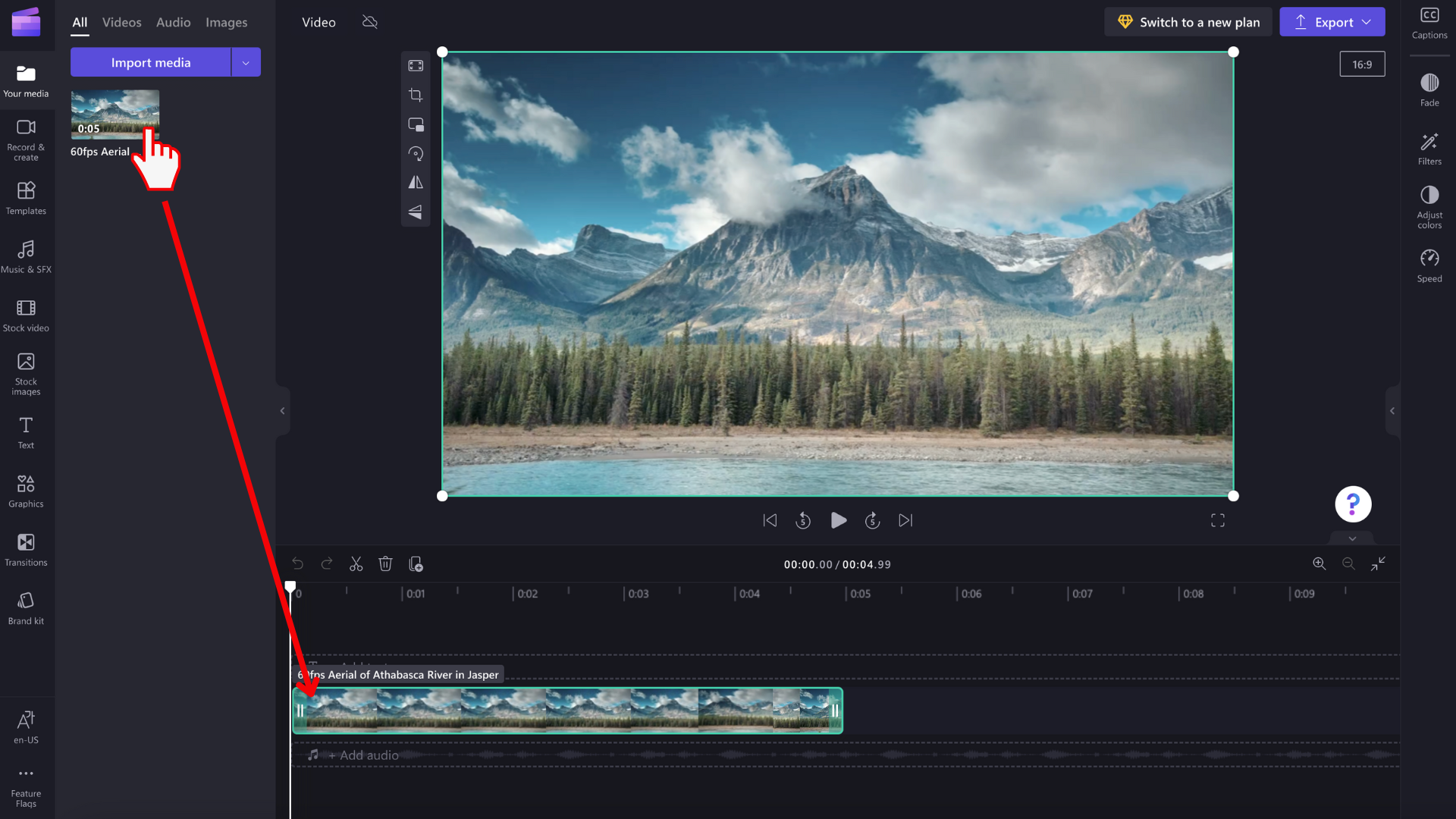
Langkah 2. Memilih aset di garis waktu
Pilih klip di garis waktu yang ingin Anda pangkas dengan tangan. Aset yang Anda pilih akan disorot pada garis waktu dan di jendela pratinjau video saat dipilih.
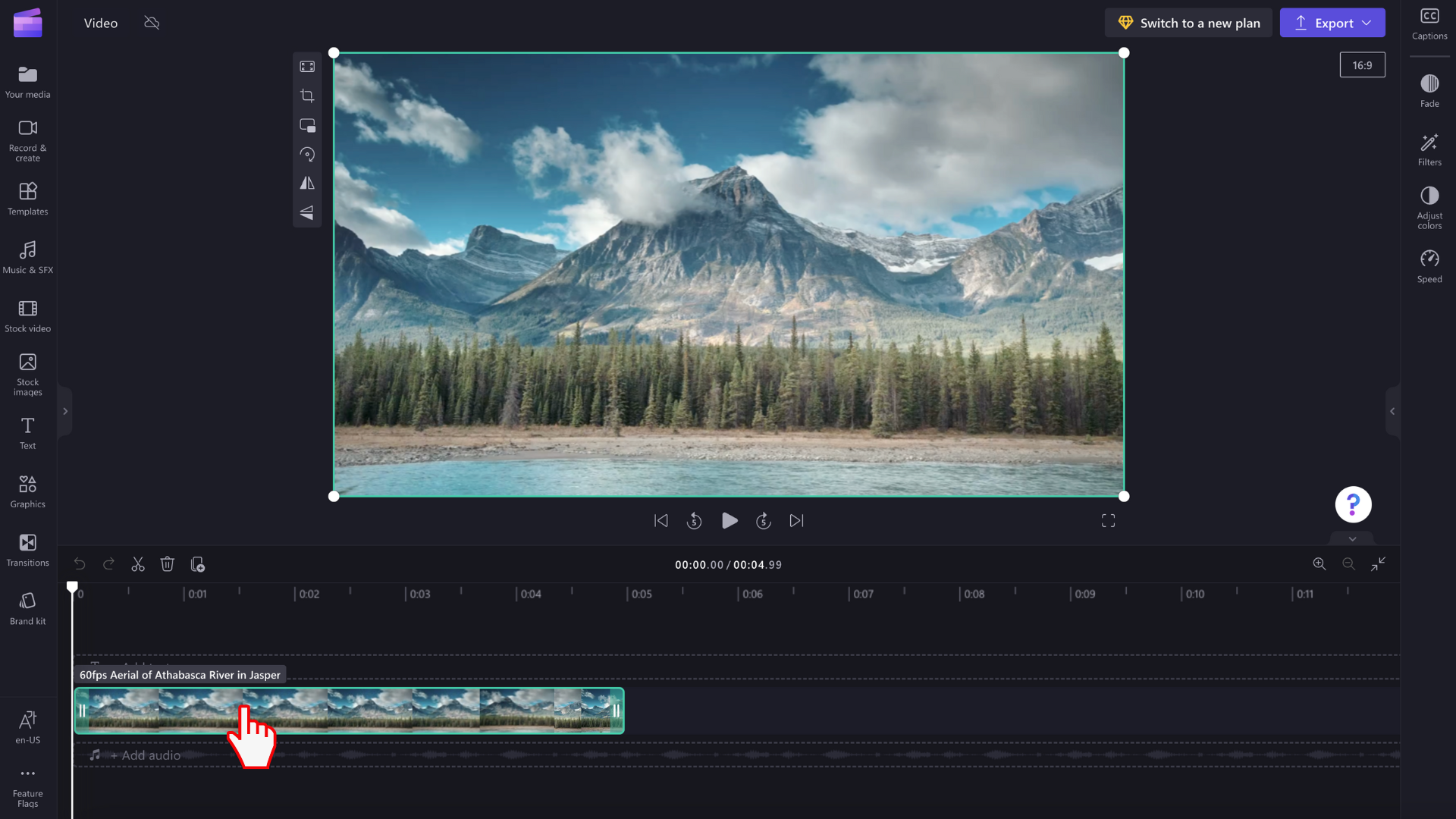
Langkah 3. Pilih tombol Pangkas
Toolbar terapung akan muncul. Pilih tombol potong .
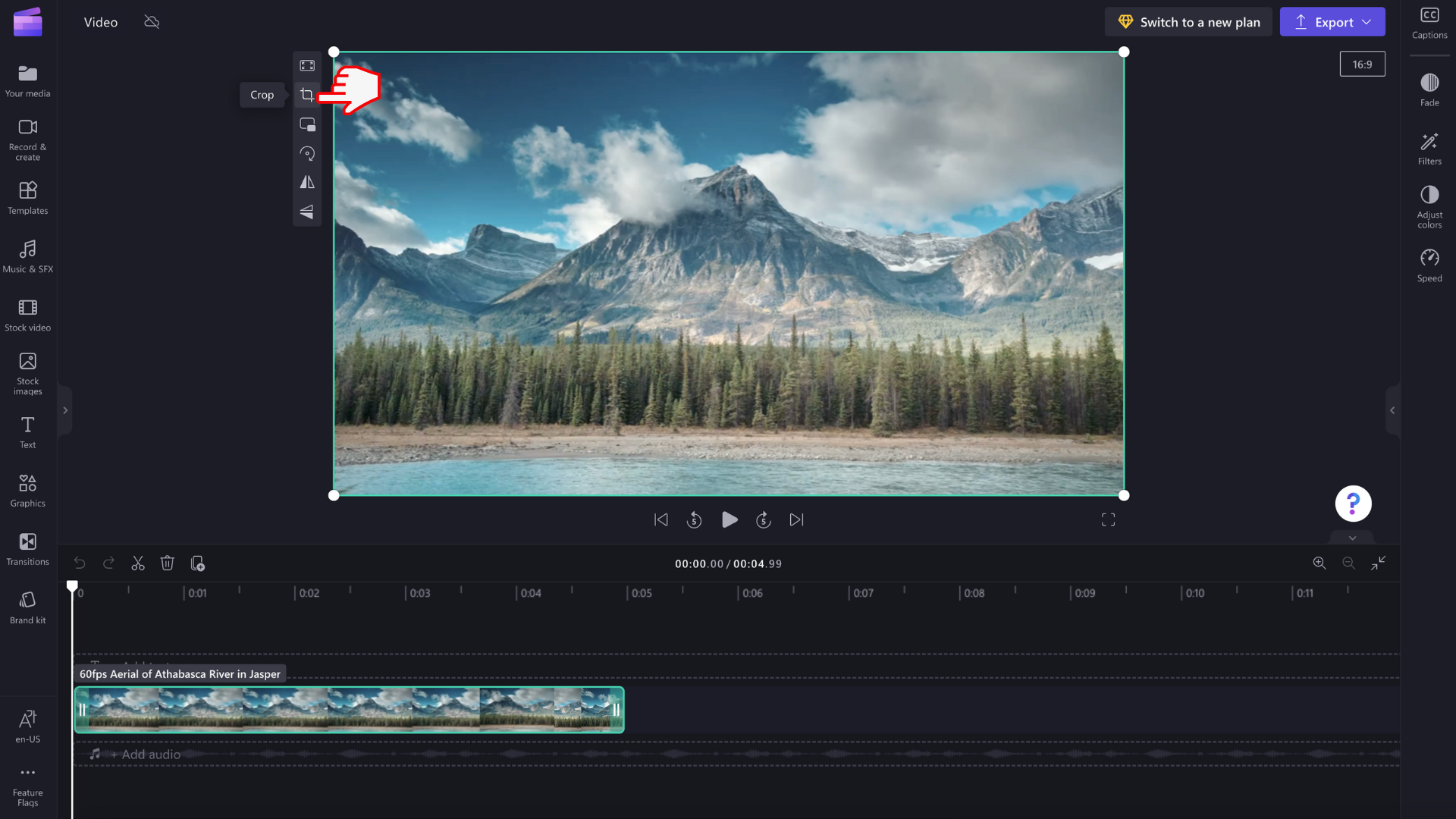
Langkah 4. Memangkas aset Anda
Gagang pemotong akan muncul di sudut dan sisi pratinjau video Anda. Menggunakan kursor, seret gagang pemotongan ke dalam dan ke luar untuk memotong aset secara bebas. Anda bisa menggunakan gagang pemotong sudut, atau gagang pemotong samping untuk mengubah ukuran dan rasio aspek aset Anda.
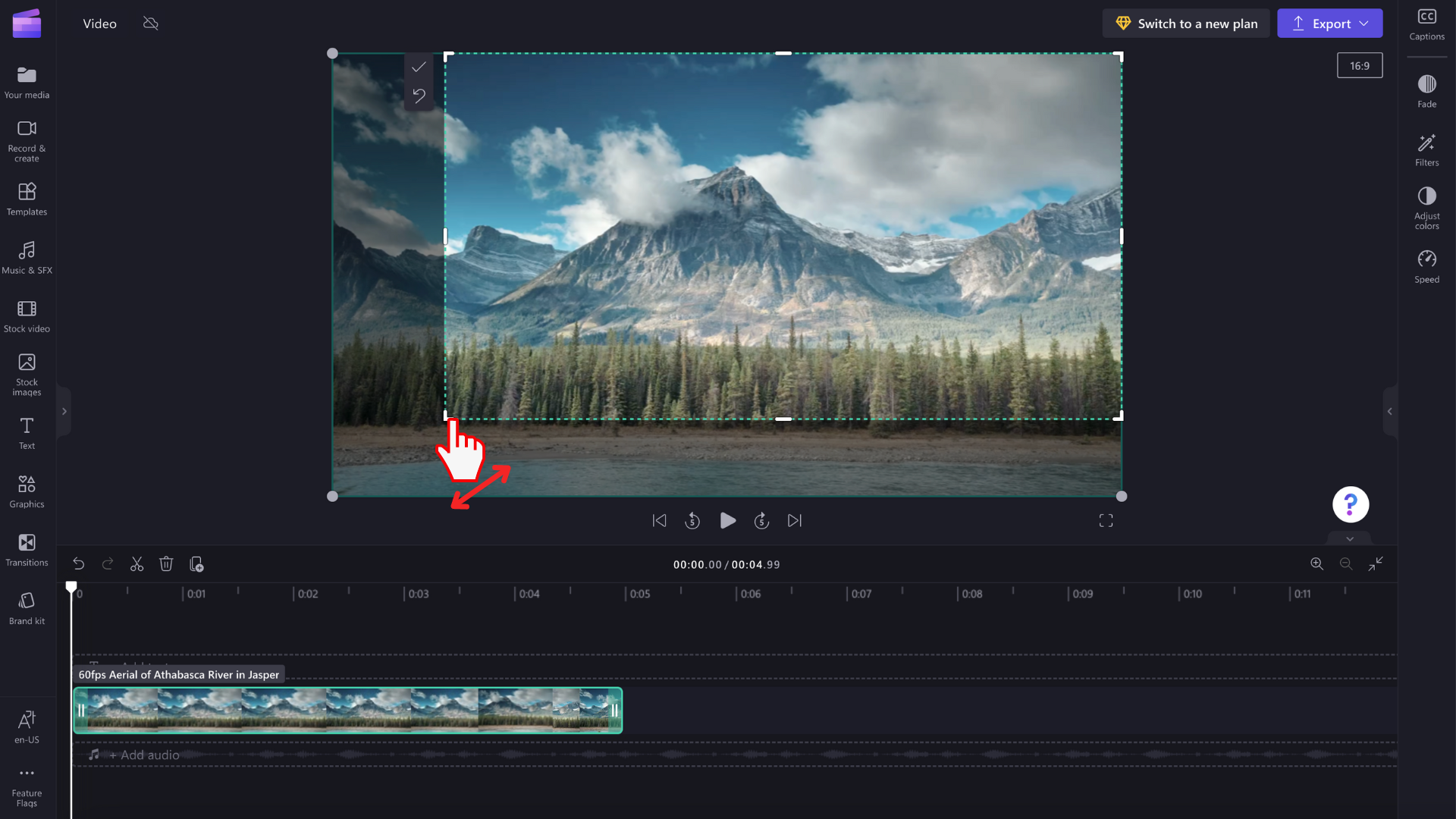
Langkah 5. Pilih tombol Selesai atau Kembali ke aslinya
Pilih tombol Selesai jika Anda puas dengan pemotongan tangan bebas. Perubahan hanya berlaku untuk aset yang dipilih di garis waktu.
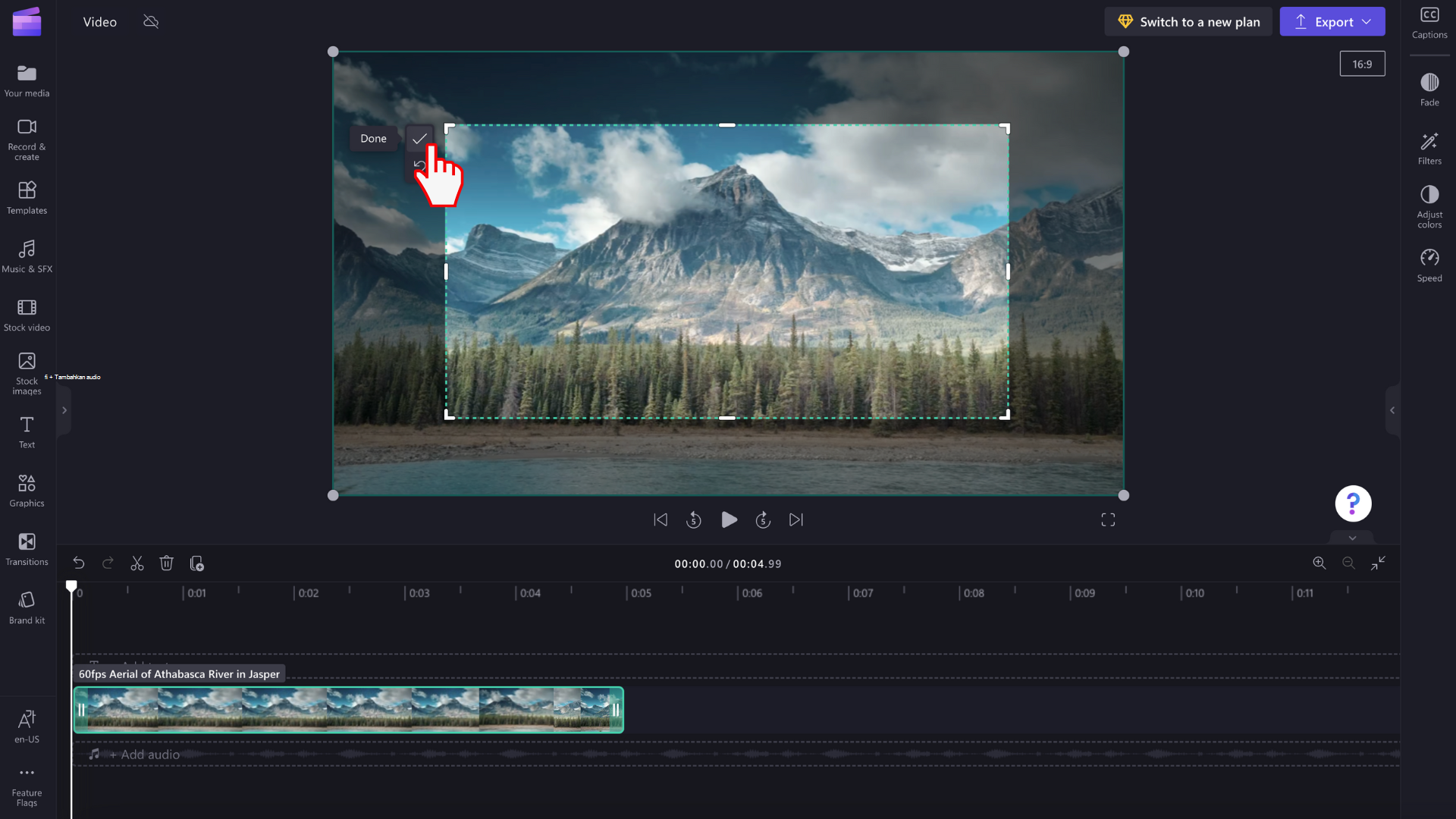
Jika Anda ingin mengulangi pemotongan, atau kembali ke status asli video, pilih tombol Kembali ke aslinya .










